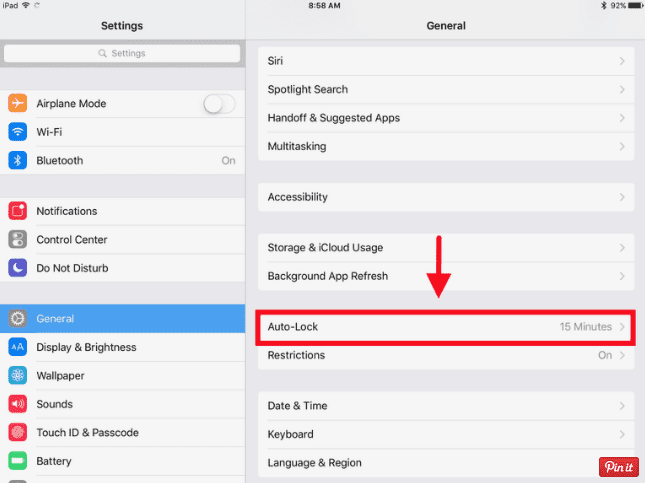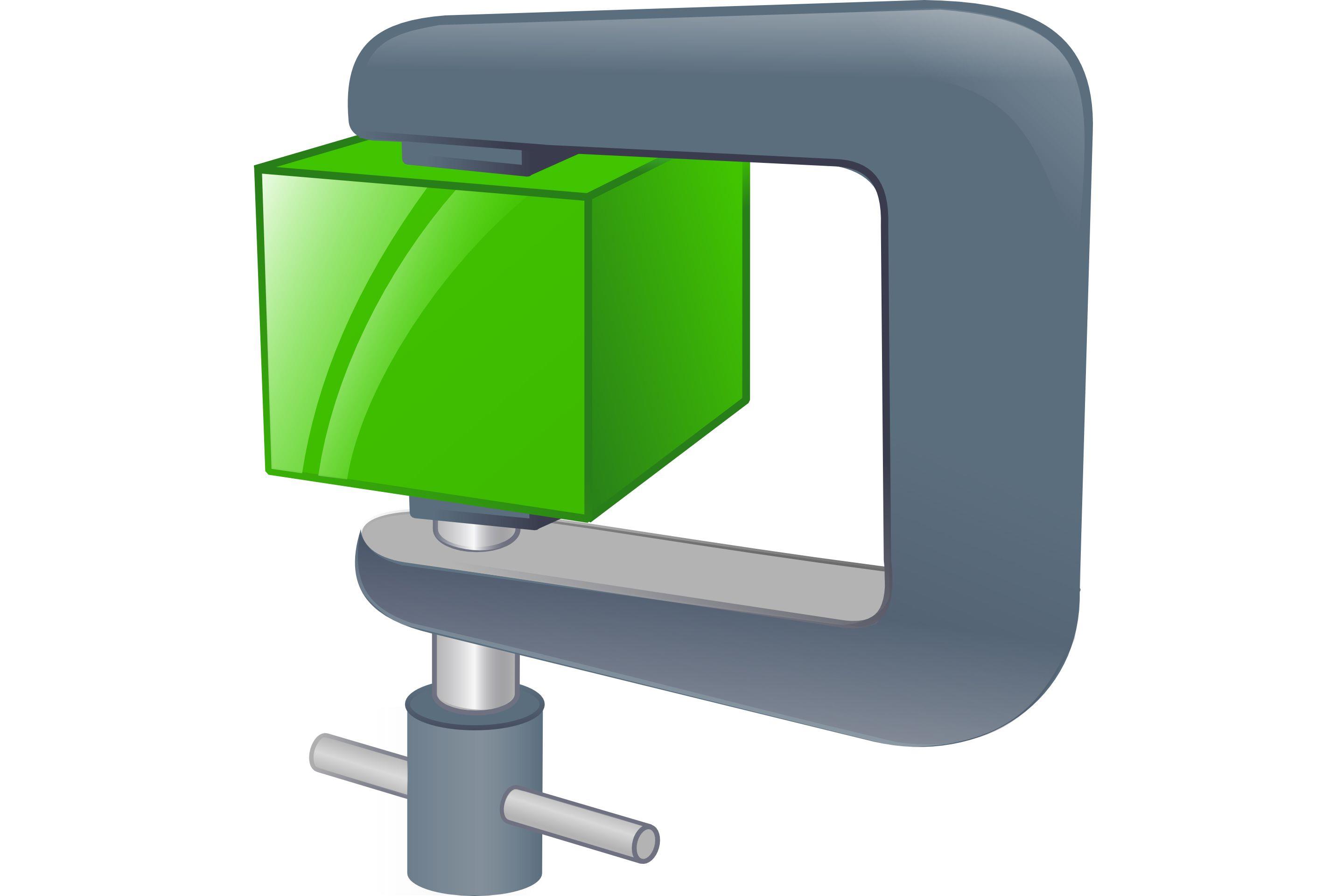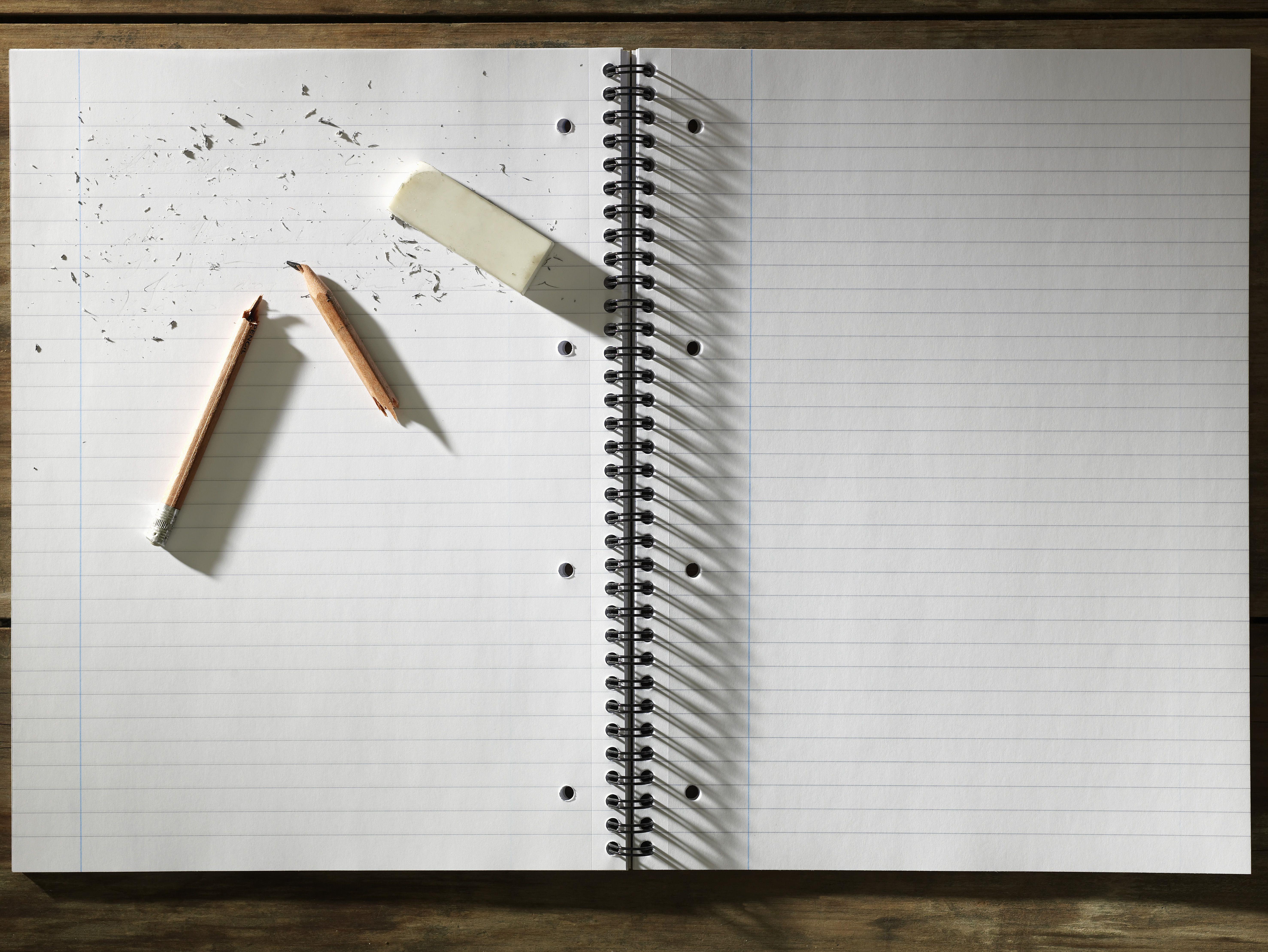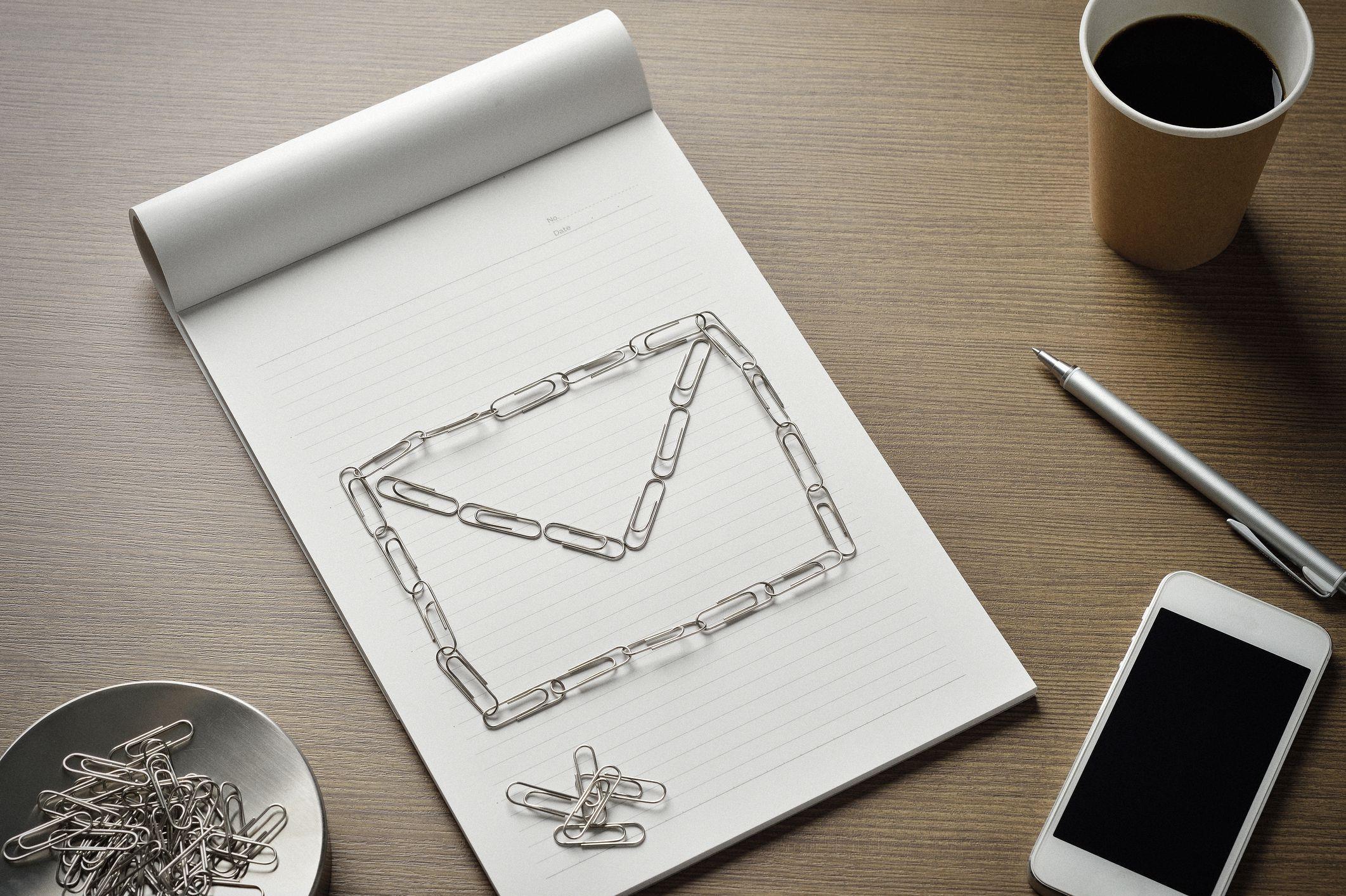IPad automatycznie przejdzie w tryb uśpienia po dwóch minutach bezczynności, co znakomicie wpływa na oszczędzanie energii akumulatora.
Na szczęście łatwo jest opóźnić tryb automatycznego blokowania na iPadzie.
- Otwórz ustawienia.
- Przewiń w dół menu po lewej stronie.
- Wybierz Ogólne z listy.
- Uwaga: Wybór Never (Nigdy) oznacza, że iPad nigdy nie przejdzie automatycznie w tryb uśpienia.
Które ustawienie automatycznego blokowania jest odpowiednie dla Ciebie?
Jeśli masz problemy z przejściem iPada w tryb uśpienia, gdy nadal go używasz, wystarczy go przełączyć do 5 minut.
Jeśli jednak masz Smart Case lub inny rodzaj inteligentnej obudowy, która automatycznie przełącza iPada w tryb uśpienia po zamknięciu klapki, możesz użyć ustawienia 10-minutowego lub 15-minutowego.
Jeśli dobrze jest zamknąć klapę po zakończeniu pracy z iPadem, nie należy tracić energii z baterii, a dłuższe ustawienie spowoduje, że iPad nie przejdzie w stan uśpienia, gdy nadal go używasz.
Jak opóźnić, gdy wymagany jest kod dostępu
Niestety, jeśli nie masz Touch ID, hasło może stać się bólem w szyi, jeśli ciągle zawieszasz i budzisz iPada.
Oto jak to zrobić:
- Otwórz ustawienia (jeśli nadal nie jesteś w nim).
- Przewiń w dół menu po lewej stronie i znajdź hasło lub kod dotykowy i hasło, w zależności od modelu iPada.
- Wprowadź swoje hasło, aby uzyskać dostęp do tych ustawień.
Nie widzisz niczego natychmiast na tym ekranie?
Pamiętaj, że nie musisz naciskać przycisku, aby włączyć Touch ID.